Finalmente, hemos llegado a la parte más importante en la definición del proceso a agregar, la cual es definir sus acciones asociadas a las actividades y etapas del mismo. Para empezar a trabajar en la sección Acciones del proceso (si ya ha abordado las etapas y actividades del mismo), desplegamos la misma en la interfaz realizando click sobre su titulo
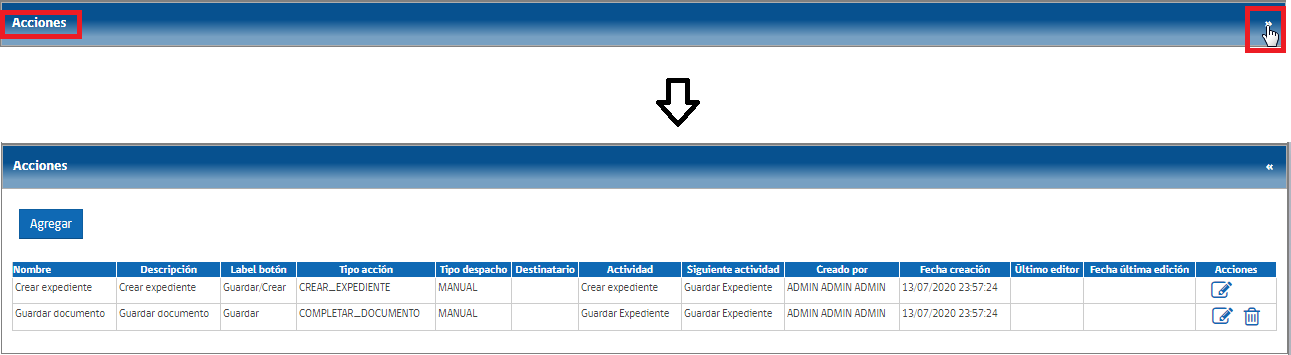
Figura N°11.2.4.1.- Agrega Proceso- Sección Acciones
Como se podrá observar en la sección de la interfaz desplegada, ya existen previamente las acciones de Crear Expediente y Guardar Documento, propias de todo flujo orientado dentro de una Actividad, siendo enmarcadas en la actividades Crear Expediente y Segunda Actividad (editada en la imagen de ejemplo por Guardar Documento) respectivamente, ambas generadas por defecto (se trató en el capítulo anterior). Estas acciones se encuentran resumidas en una tabla con las cabeceras:
- Nombre
- Descripción
- Label Botón
- Tipo de Acción
- Tipo Despacho
- Destinatario
- Actividad
- Siguiente Actividad
- Creado por
- Fecha creación
- Último Editor
- Fecha última edición
- Acciones (cabecera que agrupara iconos por cada acción posible)
Para agregar nuevas acciones, acorde a las necesidades logísticas de la actividad inserta en la etapa del flujo de proceso ha asociar, debe realizar click sobre el botón Agregar, lo que desplegará la interfaz flotante Nueva Acción; en la cual deberá completar los campos obligatorios, definidos a continuación:
- Nombre
- Descripción
- Label Botón: Campo en el cual se definirá la etiqueta visible en el botón de acción que visualizará el actor que reciba el documento en el curso del flujo que corresponda
- Tipo de Acción.– Este campo, de lista desplegable, contempla las siguientes opciones lógicas de toda actividad de proceso:
- Aprobación: Aprobación normal, similar a la acción que realizan los revisores.
- Completar Documento: Permite editar el documento, siempre que no se contraponga con las características de las otras acciones de la actividad.
- Crear SubProceso: Inicia un subproceso. Se debe elegir que proceso se quiere iniciar. Habilitara los campos Catálogo, SubProceso y Estado documento fin SubProceso
- Firma Avanzada: Como su nombre lo indica, corresponde a una acción de firma avanzada del documento.
- Firma Simple: Como su nombre lo indica, corresponde a una acción de firma simple del documento.
- Rechazo: Como su nombre lo indica, corresponde a una acción de rechazo del documento
- Visación: Como su nombre lo indica, corresponde a una acción de visación del documento
- Actividad: Campo con lista desplegable en la cual encontrara las actividades definidas para la etapa del proceso (capitulo anterior)
- Estado del documento.- Campo con lista desplegable, corresponde al estado en el que queda el documento una vez ha sido ejecutada la acción, dispone de las siguientes opciones:
- Mantener estado actual
- Anulado
- Aprobado en Contraloría
- Autorizado
- Borrador
- Borrador Aprobado
- Borrador Rechazado
- Creado
- Despachado
- Enviado a Contraloría
- Firmado
- Guardado
- Plazo Cerrado
- Rechazado
- Rechazado en Contraloría
- Visado
- Tipo de despacho.- Campo de lista desplegable Corresponde a quien se realizará el despacho luego de realizar la acción, cuenta con las siguientes opciones
- Al Autor: autor del documento
- Al Remitente Expediente: remitente del expediente
- Al último en ejecutar acción: al último que ejecutó una acción de este proceso.
- Autor Proceso Padre: al autor del proceso padre si es que lo tuviese, sino es manual.
- Manual: el usuario elige a quien despachar
- Secuencial: se envía al usuario que le toque el turno dentro de una secuencia de personas. Estas listas deben ser configuradas por base de datos
- Orden: Campo de tipo numérico en el cual indicaremos la posición del botón de acción en el documento, por ejemplo, al ingresar el número 1, indicaremos que el botón estara primero en la fila de botones, de izquierda a derecha
- Rol.- Campo de lista desplegable, en el cual se define el rol del actor que ejecutará la acción. Cuenta con las siguientes opciones:
- No aplica
- Administrador
- Archivar Masivamente
- Bandeja Entrada Documentos
- Bandeja Salida Documentos
- Gestión
- Ingreso Documentos
- Ingreso Documentos Respuesta Normal
- Ingreso Documentos Respuesta Proceso
- Reportes
- Transforma Papel a Digital
- Ventanilla Entrega de Número
- Visador
- WorkFlow
- Tipo de Observación.- Campo de lista desplegable, indica el tipo de observación a realizarse tras ejecutar la acción. Las opciones desplegadas son:
- Obligatoria
- Opcional
- No Aplica
- Siguiente Actividad.- Campo de lista desplegable, en el cual figuraran las actividades definidas, indicando la actividad siguiente en el flujo, pudiendo incluso ser la misma actividad de origen de la acción si se contemplan más acciones en un flujo lógica acerca de la misma
- Check Acciones sobre el documento.- Son campos de selección, que se activan acorde al tipo de acción seleccionada, de forma de dar atributos a la misma. Las opciones seleccionables son las siguientes
- Modifica Documento: Se activa al elegir tipo de acción:
- Aprobación
- Completar documento
- Visación
- Folia Documento Se activa al elegir tipo de acción (está acción dara número al documento y fecha):
- Firma Avanzada
- Firma Simple
- Borra Cadena de confianza: Se activa al elegir tipo de acción (está acción eliminara data de las acciones ejecutadas sobre el documento):
- Rechazo
- Valida Documento: Se activa al elegir tipo de acción:
- Aprobación
- Completar Documento
- Firma Avanzada
- Firma Simple
- Rechazo
- Visación
- Pausa Proceso: Se activa al elegir tipo de acción:
- Crear SubProceso
- Redirigir al Expediente: Se activa al elegir tipo de acción:
- Completar Documento
- Finaliza Proceso Padre: Este check es visible solo cuando se selecciona la opción de actividad Fin en el campo Siguiente Actividad. Al seleccionarlo, desplegara el campo Estado documento Padre Fin SubProceso
- Modifica Documento: Se activa al elegir tipo de acción:
- Catálogo: Campo de lista desplegable, en el cual se agruparan los catálogos creados en el sistema, se activa solo si en campo Tipo de Acción se elige opción Crear SubProceso
- Subproceso: Campo de lista desplegable en el cual se agruparán los procesos con la etiqueta subproceso, acorde a la opción seleccionada en el campo Catálogo. Se activa solo si en campo Tipo de Acción se elige opción Crear SubProceso
- Estado documento fin SubProceso: Campo de lista desplegable, contiene las mismas opciones que el campo Estado del documento. Se activa solo si en campo Tipo de Acción se elige opción Crear SubProceso
Una vez se ha completado la información requerida, deberá realizar click sobre el botón Guardar, lo que agregara la nueva Acción a la Actividad en la Etapa del Proceso
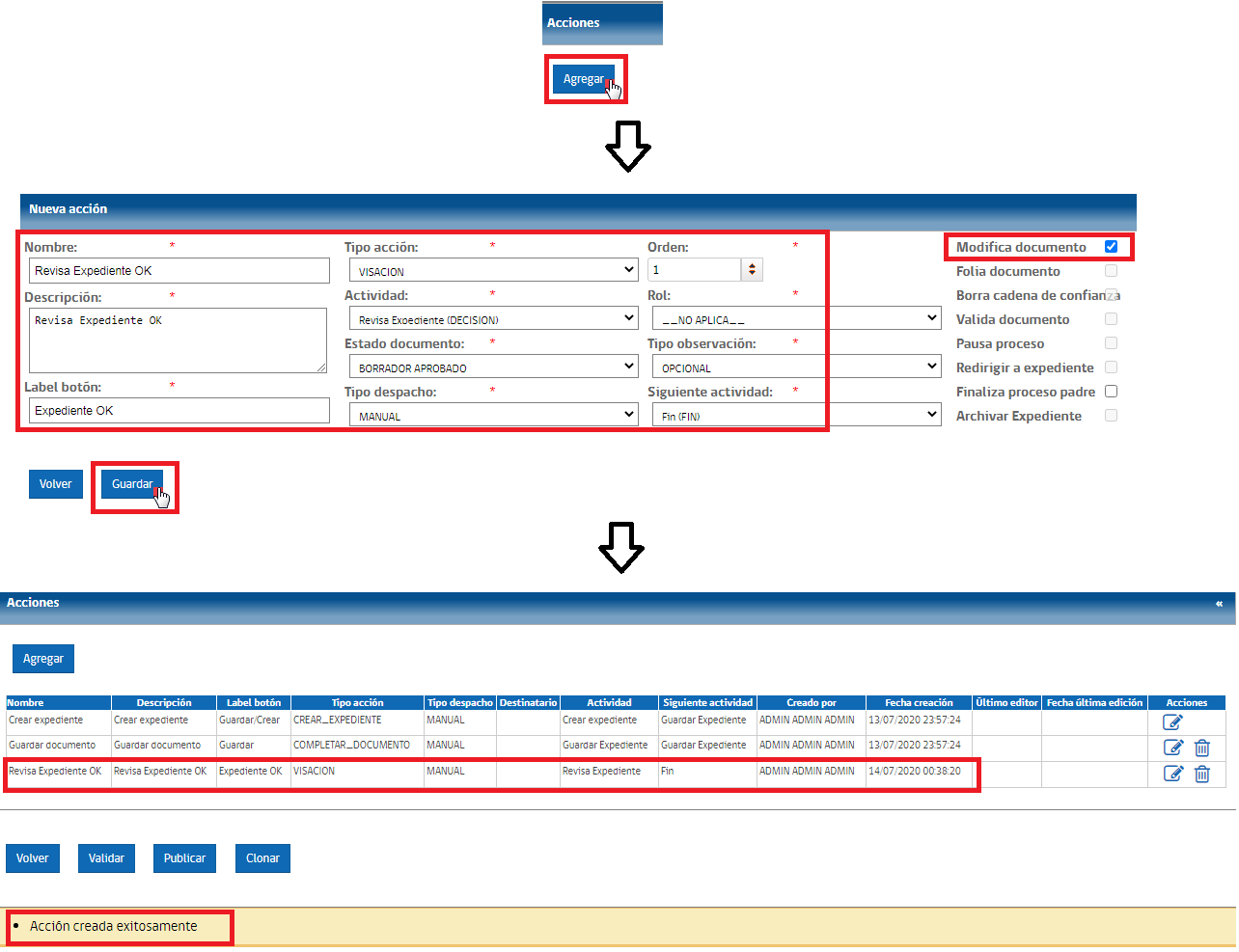
Figura N°11.2.4.2.- Agrega Acción
Es factible modificar una Acción en toda instancia del proceso, sin embargo, los campos a modificar se restringen si él mismo ha sido publicado. Para realizar está acción deberá realizar click sobre el icono Editar (![]() ), lo que desplegará la interfaz flotante Modificar Acción; en la cual deberá editar la información deseada. Posteriormente, deberá realizar click sobre el botón Guardar, lo que modificara la Acción de la Actividad en la etapa en el Proceso
), lo que desplegará la interfaz flotante Modificar Acción; en la cual deberá editar la información deseada. Posteriormente, deberá realizar click sobre el botón Guardar, lo que modificara la Acción de la Actividad en la etapa en el Proceso
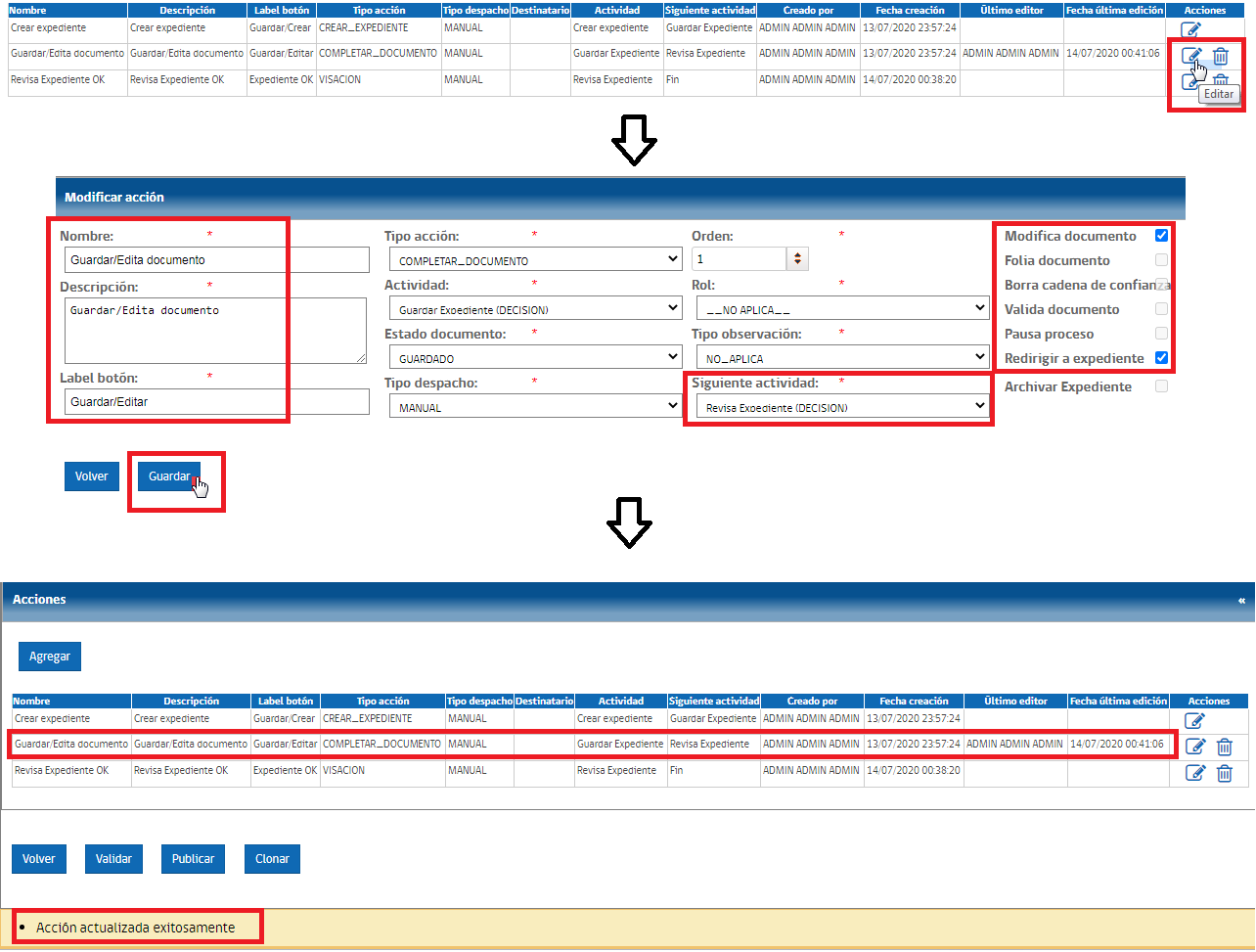
Figura N°11.2.4.3.- Modifica Acción- Proceso no Publicado
En lo que cuenta a la edición de acciones en un proceso publicado o inactivo (a tratar más adelante, en los próximos capítulos), solo será posible editar los siguientes campos de las mismas:
- Nombre
- Descripción
- Label Botón
- Rol
- Tipo Observación
- Check de acciones sobre el documento: Los cuales estarán disponibles según lo definido en el campo Tipo Acción
El procedimiento a ejecutar, es desplegar el proceso, desplegar la sección acciones, seleccionar el registro a editar y realizar click sobre el icono Editar (![]() ), lo que desplegará la interfaz flotante Modificar Acción; en la cual deberá editar la información deseada. Posteriormente, deberá realizar click sobre el botón Guardar, lo que modificara la Acción de la Actividad en la etapa en el Proceso. Para cerrar la edición, deberá Guardar el proceso nuevamente, en la sección General
), lo que desplegará la interfaz flotante Modificar Acción; en la cual deberá editar la información deseada. Posteriormente, deberá realizar click sobre el botón Guardar, lo que modificara la Acción de la Actividad en la etapa en el Proceso. Para cerrar la edición, deberá Guardar el proceso nuevamente, en la sección General
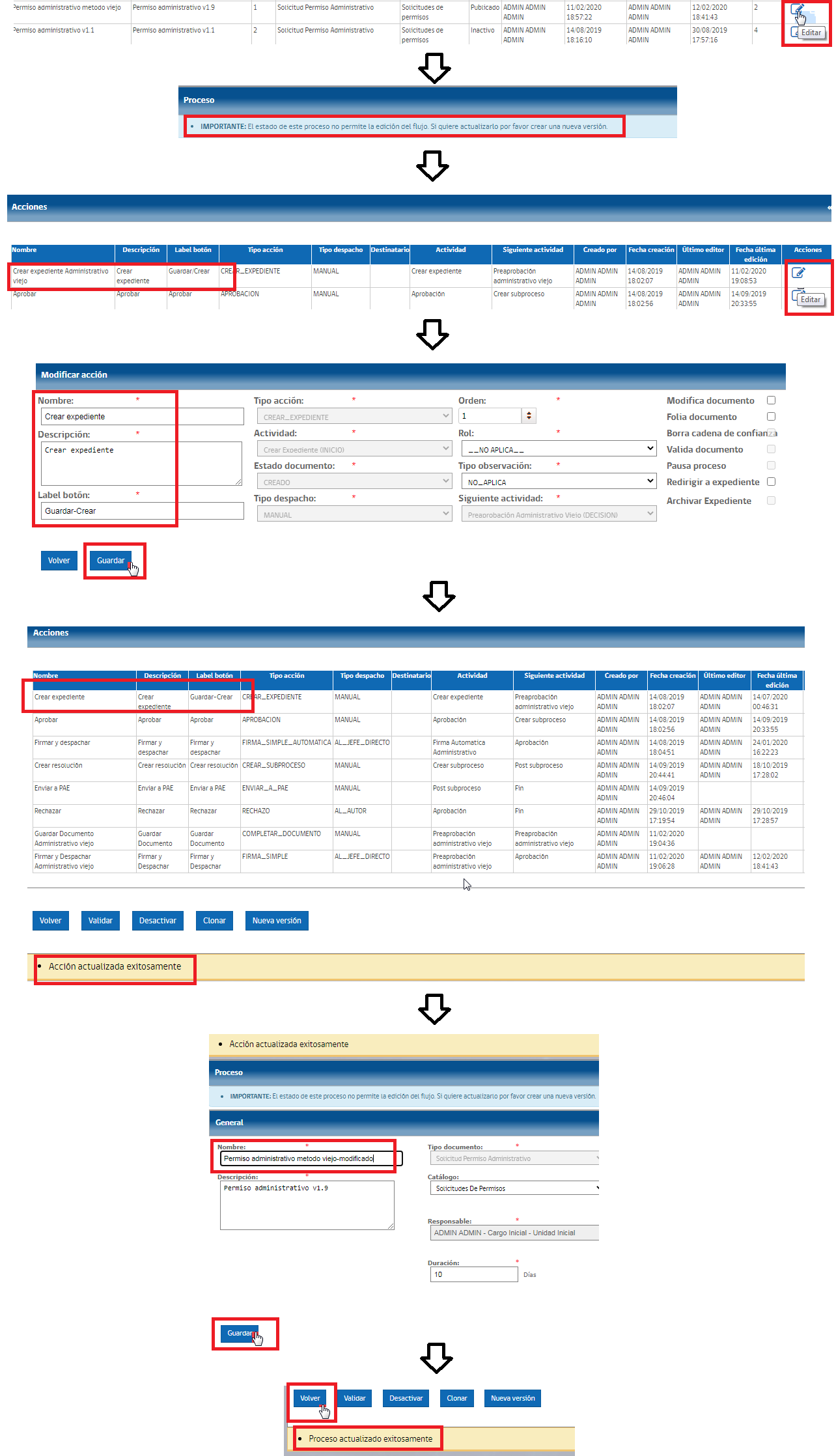
Figura N°11.2.4.4.- Modifica Acción- Proceso Publicado
En lo que cuenta a la eliminación de Acciones, cabe señalar que este procedimiento sólo es factible en la creación del proceso. Para gestionar la acción, deberá realizar click sobre el icono Eliminar (![]() ), esto desplegará un mensaje solicitando confirmar la acción, en el cual debe realizar click sobre el botón Eliminar; una vez ejecutado esto, la Acción será Eliminada
), esto desplegará un mensaje solicitando confirmar la acción, en el cual debe realizar click sobre el botón Eliminar; una vez ejecutado esto, la Acción será Eliminada
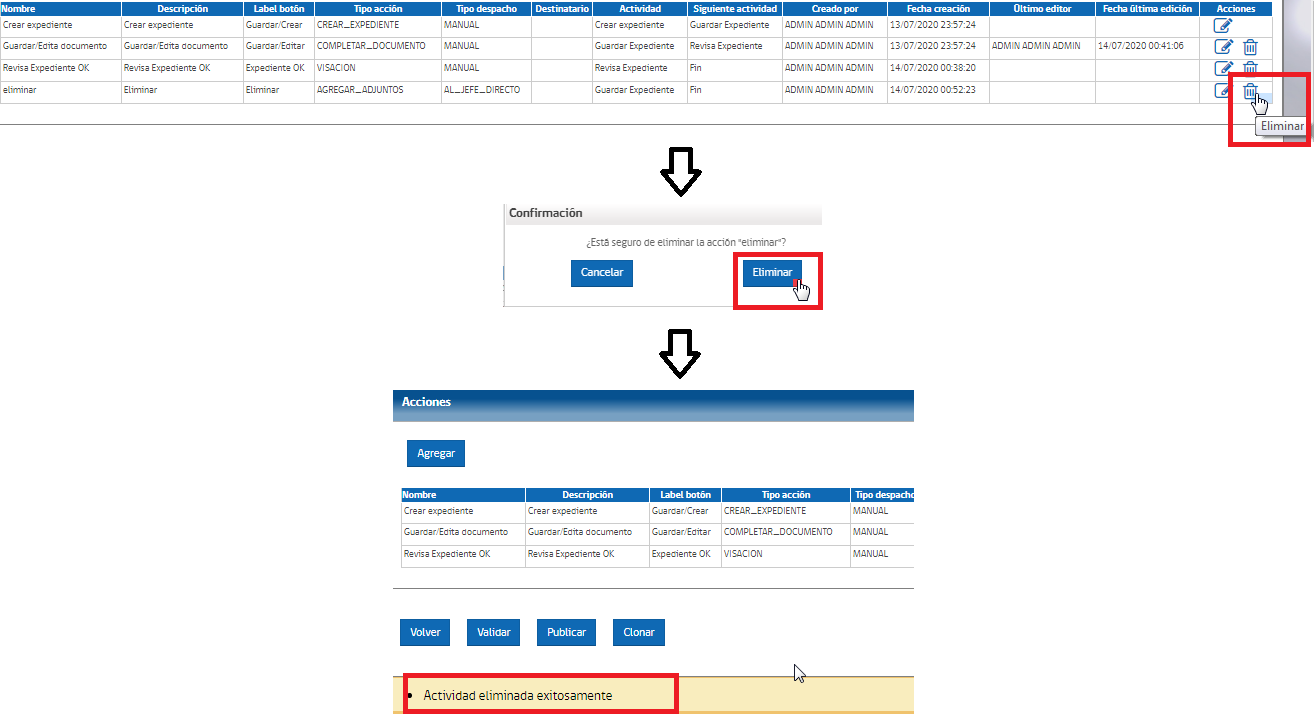
Figura N°11.2.4.5.- Elimina Acción
Habiendo abordado todas las instancias de un proceso, podemos pasar a los siguientes apartados, en los cuales veremos las opciones de validación, publicación, clonación, gestión de nueva versión y Desactivación de un proceso.
